10 chương trình nhỏ dưới 2 MB có được công việc đã hoàn thành [Windows]
Thông thường có vấn đề trên máy tính của bạn, nhưng nếu bạn cài đặt một ứng dụng khổng lồ cho mọi vấn đề bạn gặp phải, rất sớm, máy tính của bạn sẽ có rất nhiều ứng dụng không chỉ chiếm nhiều dung lượng lưu trữ mà còn nhiều tính năng khác bạn sẽ không bao giờ sử dụng. Thật khó để tìm thấy một cái gì đó nhỏ và kiểu dáng đẹp, làm điều mà nó giả sử để làm và làm tốt. Bạn có 10 người trong số họ dưới đây.
1. Quản lý không gian ổ cứng của bạn siêu dễ dàng với SpaceSniffer
Nếu ổ đĩa cứng của bạn trông bị nhồi nhét, bạn có thể xem qua các thư mục một cách lo lắng để xem những gì bạn có thể xóa để làm cho ổ đĩa cứng bị tắc nghẽn trước khi bạn cân nhắc mua một cái lớn hơn. SpaceSniffer giúp bạn tìm thấy điều này bằng cách sử dụng giao diện trông giống như sau:
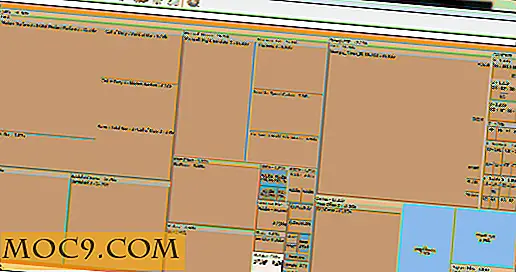
Tất cả các hộp được định hình tương ứng với bao nhiêu không gian mà chúng sử dụng trên ổ đĩa của bạn. Khi bạn mở chương trình, bạn được nhắc chọn ổ đĩa bạn muốn quét. Khi bạn chọn nó, chương trình bắt đầu làm đầy giao diện của nó với tất cả các thư mục và tệp lớn của bạn.
2. Nhận thông tin hệ thống tinh khiết trên CPU, bo mạch chủ, GPU và RAM của bạn với CPU-Z
Nếu bạn là một người đam mê, bạn có thể đã nghe nói về ứng dụng này. Nếu bạn chưa nghe nói về CPU-Z, bạn chắc chắn sẽ nhận được nó. Chương trình cho bạn thấy chính xác tất cả các chi tiết cụ thể trên CPU của bạn cũng như thông tin về bo mạch chủ, GPU và RAM của bạn.

Nếu bạn muốn có nó, bạn có thể theo liên kết này.
3. Sao chép tập tin bằng TeraCopy
Sao chép một tập tin trong Windows thật dễ dàng. Sao chép một tập tin lớn là rắc rối. Sao chép một tập tin lớn nhanh là gần như không thể. TeraCopy tích hợp vào Windows để thay thế toàn bộ chức năng sao chép tập tin của hệ điều hành. Nó đi kèm với một nút tạm dừng, vì vậy bạn có thể tiếp tục sao chép tập tin sau này. Nó cũng cho phép bạn sửa lỗi trong tiến trình. Một ứng dụng như thế này nên ở trong máy tính của mọi người.
4. Tìm kiếm tập tin của bạn nhanh bằng cách sử dụng "Mọi thứ"
Ngay cả khi bạn đang sử dụng ổ cứng chậm, với Mọi thứ, bạn có thể dễ dàng tìm kiếm và tìm kiếm mọi thứ với tốc độ cực nhanh. Tốc độ lập chỉ mục của nó chỉ là một hoặc hai phút trên một trăm GB. Hãy xem liệu có ứng dụng nào khác có thể vượt trội hơn!
5. Xác định nếu có vấn đề về nhiệt trong lõi CPU với TMonitor
Các nhà sản xuất CPU-Z trình bày một phần thú vị khác của phần mềm cho phép bạn xem liệu bố cục tản nhiệt của bạn có thực sự làm tốt nhất cho CPU của bạn hay không. Kể từ khi dòng sản phẩm Intel Core ra đời, máy tính không còn cần các thiết lập làm mát tỉ mỉ để duy trì khối lượng công việc của họ nữa. Khi CPU đạt đến nhiệt độ mà nó không thể xử lý, lõi bị ảnh hưởng chỉ đơn giản là làm chậm đồng hồ của nó xuống và không phát ra cảnh báo. Máy tính của bạn sẽ hoạt động, nhưng chậm hơn. Nếu bạn muốn tận dụng tối đa CPU của mình, bạn cần làm mát hiệu quả, giống như bạn đã làm với những cái cũ. TMonitor giúp bạn tìm hiểu xem máy tính của bạn có thực sự hoạt động hết tiềm năng hay không. Cùng với Prime95, bạn có thể tự mình kiểm tra.

6. Nuke Any Hard Drive Với Darik's Boot và Nuke
Nếu bạn đang tìm cách xóa dữ liệu hoàn toàn khỏi đĩa cứng của mình, ứng dụng Khởi động và Nuke của Darik cho phép bạn tạo một đĩa khởi động thực hiện điều đó. Nó nukes dữ liệu để lãng quên trong khi vẫn giữ nguyên ổ đĩa. Hãy thử tại liên kết này.
7. Xóa một tập tin kiểu FBI bằng Eraser
Để xóa các tập tin của bạn ngoài phục hồi, bạn có thể sử dụng Eraser để hoàn thành công việc. Nó không chỉ xóa các tập tin của bạn, nó cũng cắt chúng hoàn toàn bằng cách viết một loạt các dữ liệu rác trong khu vực của ổ đĩa cứng mà các tệp được sử dụng để đảm bảo rằng các tệp không còn có thể khôi phục được nữa.
8. Giữ tất cả mật khẩu của bạn ở một nơi với KeePass
Nó đã được chứng minh rằng hơn 60 phần trăm người dùng máy tính sử dụng cùng một mật khẩu cho tất cả mọi thứ. Đó là một rủi ro khá lớn. KeePass cho phép bạn giữ tất cả các mật khẩu của mình trong một cơ sở dữ liệu mã hóa AES 256 bit trong máy tính của bạn mà chỉ bạn mới có quyền truy cập. Điều này cho phép bạn dễ dàng lấy bất kỳ mật khẩu nào bạn cần mà không phải giữ nó trong sổ ghi chép. Bạn có thể lấy KeePass ở đây.

9. Dọn sạch rác vô dụng với CCleaner 3.0
Ứng dụng này thường phổ biến với những người đam mê máy tính muốn giữ cho máy tính luôn sạch sẽ. Thay vì cài đặt lại Windows mỗi khi bạn cảm thấy ổ đĩa cứng đầy bí ẩn, chỉ cần chạy ứng dụng này. CCleaner vẫn miễn phí, nhưng phiên bản chuyên nghiệp có rất nhiều đặc quyền cho nó. Có lẽ điều tuyệt vời nhất về CCleaner là nó rất nhỏ cho một ứng dụng có thể đóng gói rất nhiều cú đấm. Ứng dụng này cũng có thể dọn dẹp registry của bạn.
10. Đặt Windows đã chọn lên trên cùng với NailIt
Nếu bạn đã từng muốn hoạt động với một cửa sổ luôn ở trên cùng, bạn có thể thực hiện việc này với bất kỳ cửa sổ nào bất kể cửa sổ có tùy chọn “Luôn ở trên cùng” hay không. NailIt cho phép bạn "làm móng" một cửa sổ trên màn hình của bạn mà không cần phải làm gì nhiều hơn là chỉ cần nhấp chuột phải vào biểu tượng của nó. Nó cũng hoạt động trên Windows 7!
THƯỞNG: Nhiều máy tính để bàn trong Windows với VirtuaWin
Người dùng Linux đã rất thích khả năng sử dụng nhiều máy tính để bàn trong nhiều năm. Bây giờ VirtuaWin mang đến khả năng đó cho người dùng Windows trong một viên nang rất nhỏ. Nó nhỏ hơn hầu hết các chương trình đa màn hình khác và thực sự hoạt động liên tục ngay cả với Windows 7.
Giống như những gì bạn thấy?
Xin vui lòng để lại một bình luận nếu bạn thích một trong những ứng dụng này và chuyển bài viết này cùng với bạn bè của bạn! Cuộc sống tốt khi bạn có các ứng dụng phù hợp.







